Importar
Abre VideoProc Converter AI y haz clic en "Recorder" en la interfaz principal.
VideoProc Converter AI te ayuda a capturar fácilmente la cámara web, el escritorio o la pantalla de iOS para juegos, trabajo, educación y más. Utilice AI Super Resolution para mejorar sus grabaciones a 4K, 8K o 10K, e Interpolación de cuadros para convertirlas a 120/240/480 FPS para obtener un resultado visualmente superior. Además, puedes cortar, recortar, dividir, fusionar y rotar rápidamente tus grabaciones con la caja de herramientas de edición integrada.
Novedades en "Superresolución": Mejores modelos de IA para escalar y preservar el máximo de detalles en grabaciones; "Modo Rápido" para un procesamiento de IA más rápido.
Graba Todo lo que Quieras en Windows/Mac/iDevice en Calidad UHD/HD y Alta FPS. Gracias a la tecnología de aceleración por hardware de GPU, puedes grabar suavemente en calidad UHD/HD y alta FPS. Crea videos de juegos, instrucciones y otros videos creativos grabando y utilizando el croma. Herramientas integradas para marcar, recortar o resaltar el área importante durante la grabación y guardar tu video en varios formatos.
VideoProc Converter AI te ofrece características de grabación gratuitas que normalmente son de pago en otros software.
Captura pantalla completa en Win/Mac, o recorta la ventana para capturar un área específica, más estable con aceleración por hardware.
PIP: graba tanto la pantalla como la cámara web (ampliamente utilizado en la grabación de tutoriales), o graba solo la pantalla, o solo la cámara web.
Graba la pantalla simultáneamente con micrófono y sonido del sistema, captura la atención de la audiencia con un audio perfecto.
Presiona "Ctrl + T" para abrir las herramientas de dibujo durante la grabación, dibuja flechas llamativas, anotaciones, contornos, notas, etc.
Graba en calidad SD/HD y guarda tus grabaciones en varios formatos como MP4, FLV, MOV, MKV, TS y más.
Aplica el efecto de pantalla verde/croma para eliminar el fondo de la cámara web, añadiendo más diversión y creatividad a tu grabación.
Di "No" a los problemas comunes de grabación de pantalla y realiza el trabajo con VideoProc Converter AI en simples clics:
Abre VideoProc Converter AI y haz clic en "Recorder" en la interfaz principal.
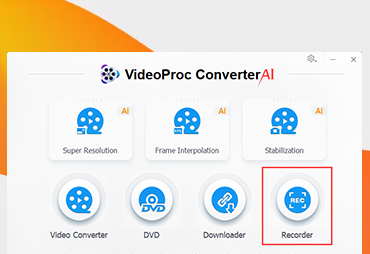
Elige un modo de grabación según tus necesidades y configura los ajustes de video.

Haz clic en "REC" para comenzar a grabar; presiona "Ctrl + R" para detener.
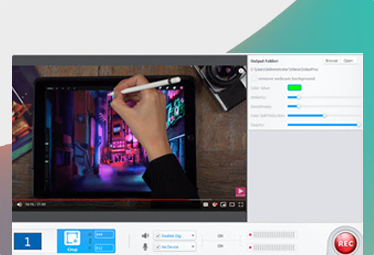
VideoProc Converter AI ahora está equipado con herramientas de IA de vanguardia, diferenciándose de otros grabadores de pantalla.
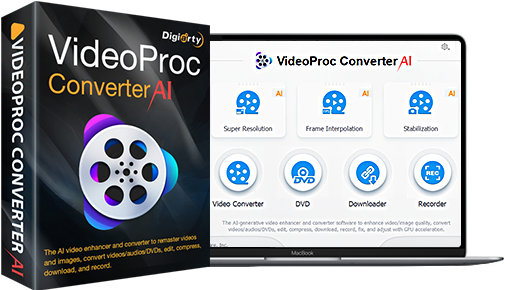
Mejora instantáneamente tus grabaciones y aumenta los FPS para una reproducción
más fluida, p.ej. sesiones de juego, mezclas de películas, tutoriales y transmisiones
en vivo. Desbloquea el potencial para que cada grabación brille con mayor claridad
y movimiento más suave.
5 formas de solucionar este error: prueba un software de grabación de pantalla de iPhone para escritorio, reinicia el iPhone.
Obtén un grabador de pantalla con múltiples modos de grabación: grabar cámara web, grabar con pantalla y cámara web, etc.
VideoProc Converter admite la grabación de pantalla de PC, Mac, iPhone con el sistema y la voz del micrófono automáticamente.
En 2024, la mayoría de los YouTubers usan Camtasia, Windows Game Bar, Bandicam, TinyTake, VideoProc Converter, etc.
Digiarty Software, establecida en 2006, es pionera en la innovación multimedia con soluciones impulsadas por IA y aceleradas por GPU. Con la misión de "Embellece tu Vida Digital", Digiarty se dedica a proporcionar soluciones para la mejora de video/imagen mediante IA, edición, conversión y más. Los productos VideoProc de Digiarty han atraído a 4.6 millones de usuarios de más de 180 países.
Manténgase al día con las últimas actualizaciones, guías y ofertas solo para suscriptores.
Elija Idioma
Copyright © 2024 Digiarty Software, Inc. Todos los derechos reservados.
Todos los nombres de productos y marcas comerciales de terceros utilizados en este sitio web, incluidos, entre otros, Apple, son propiedad de sus respectivos propietarios.